gpedit.msc打不开怎么办win10 win10无法打开gpedit.msc如何解决
当用户在使用win10系统的过程中,需要对电脑进行更改级别设置时,可以通过运行窗口输入gpedit.msc命令来打开本地组策略编辑器来进行调整,然而有小伙伴却遇到了win10系统中gpedit.msc无法打开的情况,对此gpedit.msc打不开怎么办win10呢?下面就是有关win10无法打开gpedit.msc如何解决,以供大家参考。
具体方法如下:
1、按住WIN键+R键,输入regedit,点击确定。
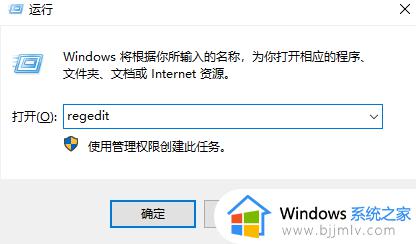
2、依次点击HKEY_CURRENT_USERSoftwarePoliciesMicrosoftMMC,然后将RestrictToPermittedSnapins 的值设置为 0。
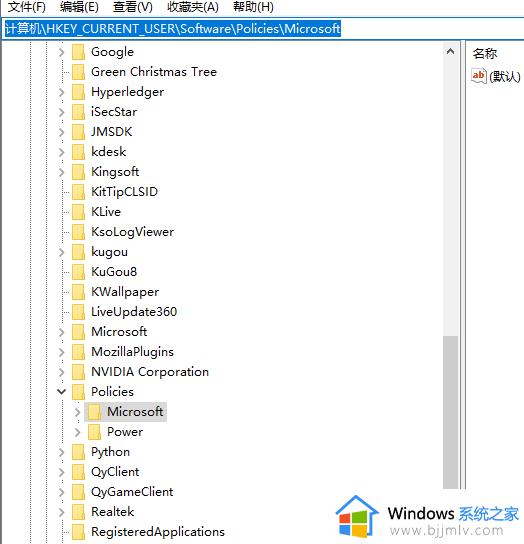
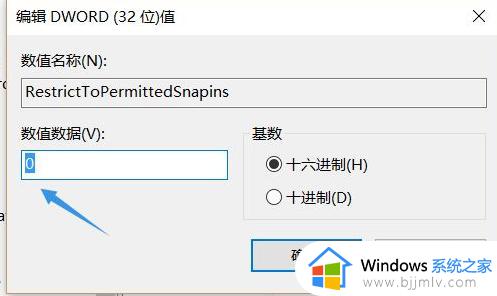
3、如果我们找不到MMC,我们新建一个文本文档将以下内容复制到记事本
Windows Registry Editor Version 5.00
[HKEY_CURRENT_USERSoftwareMicrosoftWindowsCurrentVersionGroup Policy ObjectsLocalUserSoftwarePoliciesMicrosoftMMC]
[-HKEY_CURRENT_USERSoftwareMicrosoftWindowsCurrentVersionGroup Policy ObjectsLocalUserSoftwarePoliciesMicrosoftMMC{8FC0B734-A0E1-11D1-A7D3-0000F87571E3}]
"Restrict_Run"=dword:00000000
[HKEY_CURRENT_USERSoftwarePoliciesMicrosoftMMC]
[-HKEY_CURRENT_USERSoftwarePoliciesMicrosoftMMC{8FC0B734-A0E1-11D1-0000F87571E3}]
"Restrict_Run"=dword:00000000
[HKEY_CURRENT_USERSoftwarePoliciesMicrosoftMMC]
"RestrictToPermittedSnapins"=dword:00000000
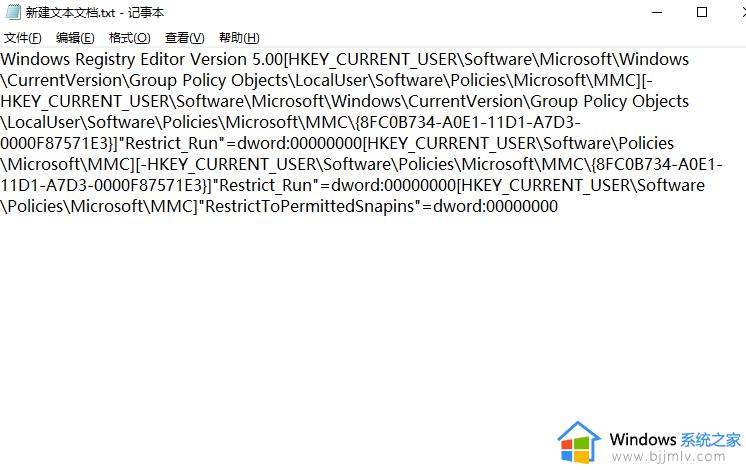
4、复制粘贴以后,将文件后缀名更改为.reg,点击运行即可,重启电脑以后再次输入gpedit.msc命令就好啦!

本文就是小编告诉大家的win10无法打开gpedit.msc如何解决全部步骤了,有遇到这种情况的用户可以按照小编的方法来进行解决,希望本文能够对大家有所帮助。
gpedit.msc打不开怎么办win10 win10无法打开gpedit.msc如何解决相关教程
- win10管理打不开怎么办 win10管理无法打开如何解决
- win10无法打开防火墙如何解决 win10防火墙打不开了怎么办
- win10ie无法打开怎么办 win10打不开ie如何解决
- win10打不开mp4文件怎么办 win10无法打开mp4文件如何解决
- win10日历无法打开怎么办 如何解决打不开win10日历
- win10开始菜单不能打开怎么办 win10开始菜单无法打开解决方案
- bartender在win10上打不开怎么办 win10新版bartender无法打开如何解决
- win10edge无法打开怎么办 win10打不开edge如何解决
- win10家庭版ie打不开怎么办 win10无法打开ie如何解决
- win10无法打开百度网盘怎么办 如何解决win10无法打开百度网盘
- win10如何看是否激活成功?怎么看win10是否激活状态
- win10怎么调语言设置 win10语言设置教程
- win10如何开启数据执行保护模式 win10怎么打开数据执行保护功能
- windows10怎么改文件属性 win10如何修改文件属性
- win10网络适配器驱动未检测到怎么办 win10未检测网络适配器的驱动程序处理方法
- win10的快速启动关闭设置方法 win10系统的快速启动怎么关闭
win10系统教程推荐
- 1 windows10怎么改名字 如何更改Windows10用户名
- 2 win10如何扩大c盘容量 win10怎么扩大c盘空间
- 3 windows10怎么改壁纸 更改win10桌面背景的步骤
- 4 win10显示扬声器未接入设备怎么办 win10电脑显示扬声器未接入处理方法
- 5 win10新建文件夹不见了怎么办 win10系统新建文件夹没有处理方法
- 6 windows10怎么不让电脑锁屏 win10系统如何彻底关掉自动锁屏
- 7 win10无线投屏搜索不到电视怎么办 win10无线投屏搜索不到电视如何处理
- 8 win10怎么备份磁盘的所有东西?win10如何备份磁盘文件数据
- 9 win10怎么把麦克风声音调大 win10如何把麦克风音量调大
- 10 win10看硬盘信息怎么查询 win10在哪里看硬盘信息
win10系统推荐